

بقلم Vernon Roderick, ، آخر تحديث: August 9, 2021
يمكن القول أن Messenger هو أحد أكثر التطبيقات استخدامًا حول العالم. إنه أمر حيوي لكثير من الناس ، وخاصة أولئك الذين يحتاجون إلى مواكبة أنشطة أحبائهم من خلال التواصل.
بعد كل شيء ، لا يعني ترك Facebook بالضرورة أنك لست بحاجة إلى التواصل بعد الآن. لحسن الحظ ، سنتحدث اليوم عن كيفية القيام بذلك ، احذف فيسبوك احتفظ بالمسنجر. لكن قبل ذلك ، لنتحدث عن السؤال الحتمي أولاً.
إذا كنت تواجه مشكلات في استخدام Facebook Message ، مثل تم إرسال الرسائل ولكن لم يتم تسليمها، يمكنك حل هذه المشاكل في المقالة المرتبطة
الجزء 1. هل من الممكن حذف Facebook Keep Messenger؟الجزء 2. هل سيسمح لك إلغاء تنشيط Facebook بالاستمرار في استخدام Messenger؟الجزء 3. الفرق بين إلغاء تنشيط Facebook وحذفهالجزء 4. قم بإلغاء تنشيط Facebookالجزء 5. قم بإنشاء حساب Messenger بدون Facebook
بينما يقول العديد من الأشخاص أو المصادر أنه يمكنك حذف Facebook keep Messenger ، إلا أنه في الواقع مستحيل تقنيًا. ببساطة ، يجب أن يكون لديك حساب على Facebook لمواصلة استخدام Messenger. ومع ذلك ، يمكنك الاقتراب منه حتى تتمكن من تحرير نفسك من ضغوط فيس بوك طوال الوقت مع القدرة على الاستمرار في استخدام Messenger. يمكن القيام بذلك عن طريق إلغاء تنشيط حسابك. إذا قررت حذف حسابك تمامًا ، فعليك التفكير في بعض الأشياء.
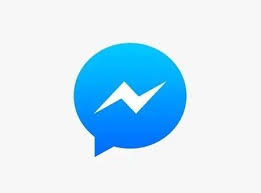
على سبيل المثال ، عليك أن تتذكر أنه بمجرد تنفيذ أمر الحذف على Facebook ، لا يزال عليك الانتظار لمدة 14 يومًا حتى يقوم بالحذف الفعلي. إذا حاولت تسجيل الدخول قبل الحذف ، فسيعيد Facebook تنشيط الحساب تلقائيًا.
بالإضافة إلى ذلك ، على الرغم من أن الأشخاص لا يمكنهم رؤية بياناتك بعد هذه النقطة البالغة 14 يومًا ، فمن المعروف أن بعض البيانات ستظل على نظام Facebook ، حتى بعد شهرين. يمكن اعتبار إلغاء التنشيط نفس الشيء مثل الحذف ، باستثناء أنه لا يزال يُسمح لك باسترداد تلك البيانات نظرًا لعدم حذفها نهائيًا.
لحسن الحظ ، يمكنك الاستمرار في استخدام Messenger إذا كان ما تفكر في القيام به هو ببساطة إلغاء تنشيط حسابك. يمكنك القيام بذلك عن طريق الذهاب إلى messenger والاختيار ببساطة ليس على Facebook.
ومع ذلك ، تذكر أن الميزات التي كان من المفترض أن تصل إليها لن تكون متاحة لك بعد الآن. أولاً ، لن تتمكن بعد الآن من الوصول إلى جهات الاتصال التي تم تضمينها في حسابك على Facebook وبدلاً من ذلك تستخدم فقط جهات الاتصال من Messenger الخاص بك. فكيف بالضبط يعمل هذا؟
حذف حسابك على Facebook كما يوحي الاسم ، سيتم حذف حسابك. ومع ذلك ، سيستغرق هذا بعض الوقت كما ذكرنا سابقًا. من ناحية أخرى ، يعني إلغاء تنشيط حسابك أنك ستختفي فقط من الجدول الزمني الخاص بك.
هذا يعني أنه لن يكون لديك أي وصول إلى الموقع مرة أخرى ، ولكن يمكنك دائمًا العودة متى شئت. بينما يتطلب منك الحذف التخلي عن حساب Messenger الخاص بك ، فإن التعطيل لا يفعل ذلك. الآن بعد أن تمت تسوية هذا الأمر ، دعنا نتوجه إلى كيفية حذف Facebook keep Messenger.
كما ذكرنا سابقًا ، فإن أفضل رهان لك هو إلغاء تنشيط Facebook بدلاً من حذفه تمامًا. سيكون هذا بمثابة إجازة مؤقتة من التوتر الذي يمكن أن يجلبه لك Facebook. لذا استعد لتوديع Facebook دون أن تفعل الشيء نفسه مع Messenger.
أول شيء عليك القيام به هو تنزيل بيانات المستخدم الخاصة بك. يميل العديد من المستخدمين إلى إلغاء تنشيط حساباتهم وفقدان بعض الملفات في هذه العملية ، لذلك من الأفضل أن يكون لديك نسخة احتياطية من بيانات المستخدم الخاصة بك. يمكنك القيام بذلك عن طريق الانتقال إلى موقع Facebook ، وتسجيل الدخول إلى حسابك ، والانتقال إلى سهم القائمة المنسدلة الموجود في الزاوية العلوية اليمنى من الصفحة ، ثم تحديد الإعدادات.
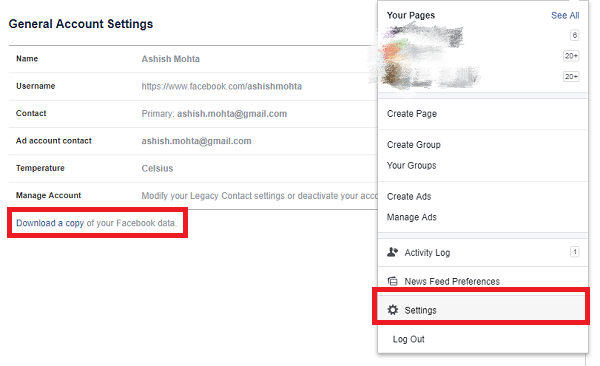
تحت معلومات الفيسبوك الخاصة بك القسم ، انقر على قم بتنزيل معلوماتك. الآن انقر فوق إنشاء ملف زر. يجب أن يستغرق هذا بعض الوقت اعتمادًا على مقدار البيانات الموجودة على حسابك على Facebook. يجب أن يكون هناك أيضًا خيار إلغاء في حالة تغيير رأيك.
أثناء وجودك في معلومات الفيسبوك الخاصة بك القسم ، انقر على التعطيل والحذف اختيار. يجب أن يكون هناك خياران على الصفحة التي ستُرسل إليها. حدد ملف تعطيل الحساب اختيار. يمكنك أيضًا عرض تفاصيل إلغاء التنشيط في هذه الصفحة.
سيُطلب منك كلمة المرور لتأكيد هويتك. ما عليك سوى إدخال كلمة المرور التي تستخدمها عادةً وتكون بذلك قد انتهيت. الآن لتأكيد إلغاء تنشيط حسابك ، يمكنك استخدام حساب صديقك لعرض ملف التعريف الخاص بك. إذا لم يظهر أي شيء ، فإن التعطيل يكون ناجحًا.
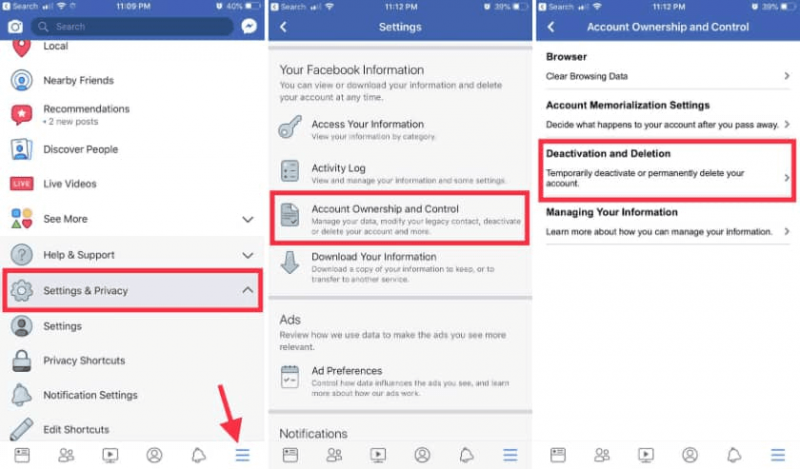
الخطوة الأخيرة هي التأكد من أن مهمتك احذف فيسبوك احتفظ بالمسنجر هو نجاح. للقيام بذلك ، عليك ببساطة الوصول إلى ملف رسول التطبيق على هاتفك ومعرفة ما إذا كان يمكنك استخدام حسابك كالمعتاد.
تذكر أنه إذا فتحت حساب Facebook الخاص بك مرة واحدة على الأقل بعد إلغاء التنشيط ، فسيتم إعادة تنشيط الحساب تلقائيًا وستتلقى إشعارًا مرة أخرى. الآن ، ماذا لو كنت لا تريد حقًا أن يكون لديك حساب على Facebook؟
محظوظ بالنسبة لك ، هناك طريقة أخرى احذف فيسبوك احتفظ بالمسنجر، لكنه سيناريو مختلف نوعًا ما. هذا لأنه بدلاً من حذف Facebook أو إلغاء تنشيطه ، عليك فقط التأكد من عدم إنشاء حساب في المقام الأول.
للقيام بذلك ، يجب أن تبدأ من نقطة الصفر واتباع الخطوات التالية:
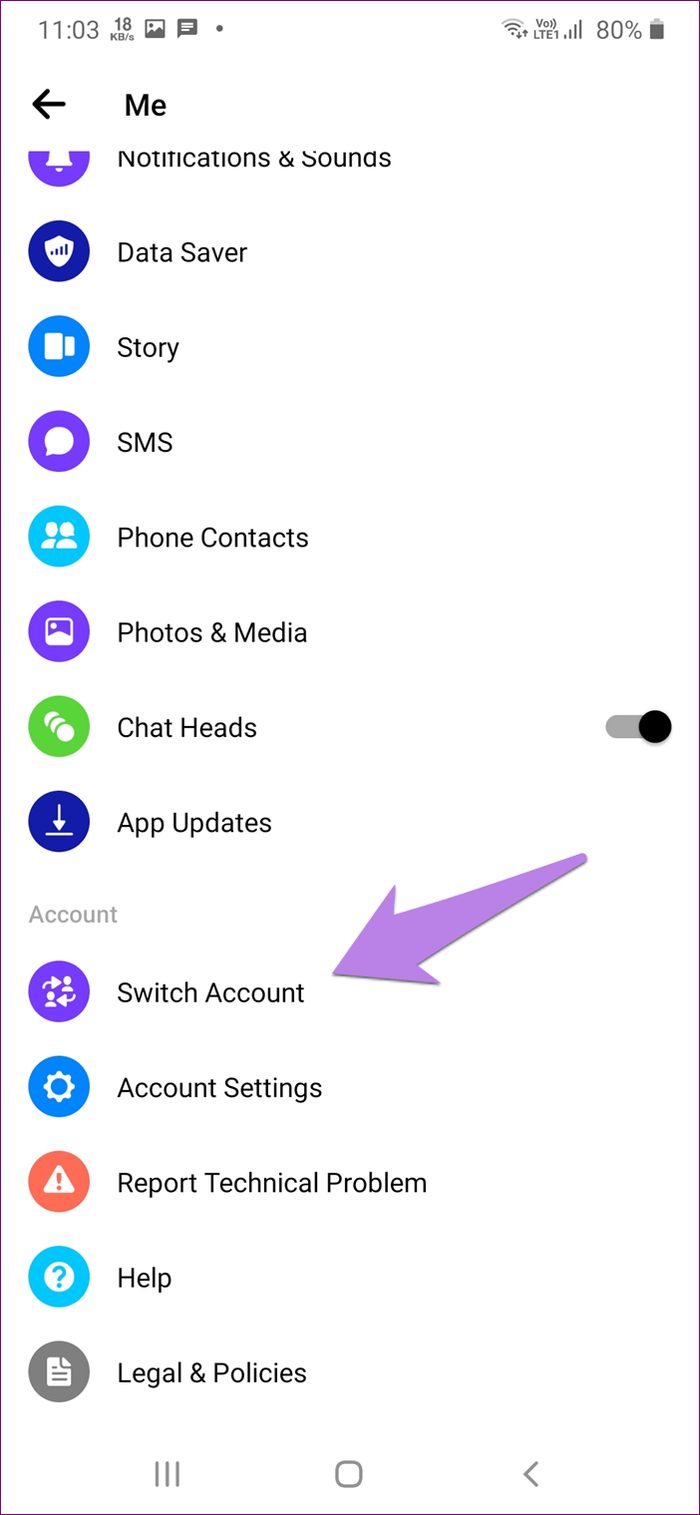
بمجرد تأكيد رقم هاتفك ، تكون قد قمت بالفعل بإنشاء حساب Messenger بدون Facebook. لإضافة بعض جهات الاتصال الموجودة ، عليك فقط مزامنة جهات الاتصال الخاصة بك مع أرقام الهواتف الموجودة على بطاقة SIM الخاصة بك. في هذه المرحلة ، كنت قد نجحت بالفعل في مهمتك احذف فيسبوك احتفظ بالمسنجر.
الناس اقرأ أيضاكيفية إضافة جهة اتصال في Gmail: دليل شاملسناب شات لا يعمل؟ أهم الإصلاحات لتطبيقك المفضل
هناك العديد من الفوائد لامتلاك حساب Facebook. عند استخدام Facebook ، قد تبطئ سرعة التشغيل بسبب مشكلة ذاكرة التخزين المؤقت. يمكنك تحسين سرعة الجري من خلال تنظيف ذاكرة التخزين المؤقت. ومع ذلك ، لا تزال هناك عيوب لاستخدام Facebook.
يمكنك إما أن تكون مدمنًا عليها أو تصبح متوترًا بسبب المشكلات التي لا حصر لها والتي تظهر على حسابك على Facebook. لكنك ما زلت لا تستطيع إنكار أن Facebook يعمل كوسيلة اتصال فعالة.
لهذا السبب ، من المهم معرفة كيفية القيام بذلك احذف فيسبوك احتفظ بالمسنجر لأنه يتيح لك تحرير نفسك من Facebook أثناء الوصول إلى Messenger في نفس الوقت.
اترك تعليقا
تعليق
مقالات ساخنة
/
مثير للانتباهممل
/
بسيطصعبة
:شكرا لك! إليك اختياراتك
Excellent
:تقييم 4.6 / 5 (مرتكز على 92 التقييمات)